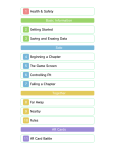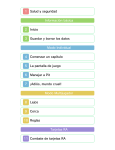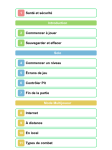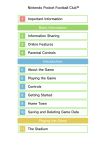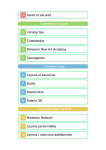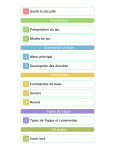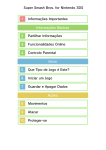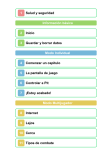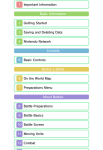Download Kid Icarus: Uprising
Transcript
1 Santé et sécurité Informations de base 2 Commencer à jouer 3 Sauvegarder et effacer Solo 4 Commencer un chapitre 5 L'écran de jeu 6 Contrôler Pit 7 Game over Multijoueur 8 À distance 9 En local 10 Règles Cartes RA 11 Combat de cartes RA 12 SpotPass Autres modes 13 StreetPass 14 Coffre et Options Informations de contact 15 Nous contacter 1 Santé et sécurité Merci d'avoir choisi KID ICARUS™: UPRISING pour Nintendo 3DS™. Ce logiciel ne peut être utilisé qu'avec une console Nintendo 3DS en version européenne ou australienne. Veuillez lire ce mode d'emploi attentivement avant d'utiliser ce logiciel. Si de jeunes enfants utilisent ce logiciel, un adulte doit leur expliquer en détail le contenu du mode d'emploi. Avant d'utiliser ce logiciel, veuillez également lire le mode d'emploi de votre console Nintendo 3DS. Vous y trouverez des conseils pour profiter au mieux de vos logiciels. Informations sur la santé et la sécurité IMPORTANT L'application Informations sur la santé et la sécurité, accessible depuis le menu HOME, contient d'importantes informations sur la santé et la sécurité. Pour y accéder, touchez l'icône dans le menu HOME, puis touchez DÉMARRER et lisez attentivement le contenu de chaque section. Lorsque vous avez terminé, appuyez sur pour retourner au menu HOME. Nous vous recommandons également de lire intégralement le mode d'emploi de la console, en particulier la section Informations sur la santé et la sécurité, avant d'utiliser un logiciel Nintendo 3DS. Consultez la section Informations sur la santé et la sécurité du mode d'emploi de la console pour lire les précautions relatives à la communication sans fil et au jeu en ligne. Choix de la langue La langue utilisée pour le jeu dépend de celle de votre console. Vous pouvez choisir de jouer dans une des cinq langues suivantes : anglais, français, allemand, espagnol et italien. Si votre Nintendo 3DS est déjà réglée sur l'une des langues mentionnées ci-dessus, la même langue sera utilisée pour le jeu. Dans le cas contraire, l'anglais est la langue par défaut. Pour plus d'informations sur le changement de langue, consultez la section Paramètres de la console du mode d'emploi Nintendo 3DS. Classification par âge Pour des informations relatives à la classification par âge de ce logiciel ou d'autres, visitez le site correspondant à la classification en vigueur dans votre pays de résidence. PEGI (Europe) : www.pegi.info USK (Allemagne) : www.usk.de COB (Australie) : www.classification.gov.au OFLC (Nouvelle-Zélande) : www.censorship.govt.nz Attention Lorsque vous téléchargez ou utilisez ce logiciel (y compris tout contenu numérique et toute documentation que vous téléchargez ou utilisez avec ce logiciel) et que vous payez tous frais applicables, vous obtenez une licence personnelle, non exclusive et révocable vous autorisant à utiliser ce logiciel sur votre console Nintendo 3DS. Cette utilisation est régie par le contrat d'utilisation des services Nintendo 3DS et la politique de confidentialité, qui inclut le code de conduite Nintendo 3DS. Toute reproduction ou distribution non autorisée est interdite. Votre console Nintendo 3DS et ce logiciel ne sont pas destinés à être utilisés avec des dispositifs non autorisés ou des accessoires non licenciés par Nintendo. Cela peut être illégal et annuler toute garantie, et constitue un manquement à vos obligations aux termes du contrat d'utilisation. De plus, l'utilisation de tels dispositifs et accessoires peut vous amener à vous blesser ou à blesser autrui, ainsi qu'entraîner des dysfonctionnements ou des pannes de la console Nintendo 3DS ou des services s'y rapportant. Nintendo (ainsi que les distributeurs et les fabricants sous licence de Nintendo) ne peut être tenu responsable d'aucun dommage ni d'aucune perte résultant de l'utilisation de tels dispositifs ou accessoires non licenciés. Ce logiciel Nintendo, son mode d'emploi ou toute autre documentation écrite accompagnant ce logiciel sont protégés par les lois nationales et internationales sur la propriété intellectuelle. La mise à disposition de ce document ne vous confère aucune licence ou autre droit de propriété sur celui-ci. Nintendo respecte la propriété intellectuelle d'autrui et demande aux fournisseurs de contenu logiciel Nintendo 3DS de la respecter également. Conformément au Digital Millennium Copyright Act aux ÉtatsUnis, à la directive sur le commerce électronique dans l'Union européenne et aux autres lois applicables, nous avons pour politique, lorsque les circonstances l'exigent et à notre seule discrétion, de retirer tout logiciel Nintendo 3DS qui enfreindrait les droits de propriété intellectuelle d'autrui. Si vous estimez que vos droits de propriété intellectuelle ont été enfreints, consultez le texte complet vous informant de vos recours sur le site : ippolicy.nintendo-europe.com Pour l'Australie et la NouvelleZélande, visitez le site : support.nintendo.com © 2012 Nintendo © 2012 Sora Ltd. Les marques appartiennent à leurs propriétaires respectifs. Nintendo 3DS est une marque de Nintendo. Tous droits réservés. Ce produit utilise la fonte LC de Sharp Corporation. LCFONT, LC Font et le logo LC sont des marques de commerce de Sharp Corporation. CTR-P-AKDP-EUR 2 Commencer à jouer Lancez le jeu. Lorsque l'écran titre s'affiche, touchez l'écran tactile. Choisir un fichier de sauvegarde Lors de votre première partie, choisissez un fichier de sauvegarde vide. Confirmez votre nom, votre date de naissance et le Mii™ que vous voulez utiliser. Si vous avez déjà créé un fichier, sélectionnez-le dans le menu. Menu principal Touchez un mode de jeu pour le sélectionner. Touchez l'icône pour accéder aux vidéos d'aide, ou touchez l'icône pour mener des combats en utilisant des cartes RA KID ICARUS: UPRISING (p. 11) . Vidéos d'aide Pit, notre héros, et la déesse Palutena vont vous expliquer comment jouer à ce jeu. Pour plus d'informations sur ce logiciel, visitez le site officiel : www.kidicarus.fr ● Une connexion sans fil est nécessaire pour connecter votre console Nintendo 3DS à Internet. ● Le site officiel peut être fermé sans préavis. Le mode veille Fermez la console Nintendo 3DS pendant une partie pour activer le mode veille et économiser de l'énergie. Ouvrez la console pour reprendre la partie. Cette fonction n'est pas disponible en Multijoueur. 3 Sauvegarder et effacer Sauvegarder des données Votre progression est automatiquement sauvegardée dans votre fichier de sauvegarde. Lorsque la sauvegarde est en cours, l'icône s'affiche en haut à gauche de l'écran supérieur. ● Évitez d'éteindre et de rallumer la console de façon répétée, ou de retirer la carte de jeu ou la carte SD pendant une opération de sauvegarde. Évitez les fausses manipulations (par exemple réinitialiser la console) et ne salissez pas les contacteurs. Ces actions pourraient entraîner une perte de données définitive. ● N'utilisez aucun accessoire ou logiciel pour modifier vos données de sauvegarde, car cela pourrait vous empêcher de progresser dans le jeu ou causer une perte de données. Faites attention, car toute modification est définitive. Effacer des données Pour effacer un fichier de sauvegarde, sélectionnez-le depuis l'écran de sélection des fichiers de sauvegarde et maintenez enfoncé. Suivez ensuite les indications sur l'écran tactile. Note : assurez-vous que vous effacez le bon fichier. Attention, les données effacées ne peuvent pas être récupérées. Effacer toutes les données Pour effacer toutes les données sauvegardées pour ce jeu, maintenez , , et enfoncés juste après avoir lancé le jeu, quand le logo Nintendo 3DS a disparu, mais avant que l'écran titre n'apparaisse. 4 Commencer un chapitre C'est parti ! Dans le menu principal, choisissez SOLO, puis touchez C'EST PARTI ! Vous pourrez ensuite choisir le chapitre et le niveau de difficulté avant de commencer à jouer. Le chaudron maléfique Avant de vous lancer dans un chapitre, vous pouvez modifier son intensité en plaçant des cœurs dans le chaudron maléfique. Plus l'intensité est élevée, plus le chapitre sera difficile. Mais vous recevrez aussi plus de cœurs et un meilleur butin si vous terminez le chapitre. Les cœurs Vous obtenez des cœurs de plusieurs manières, par exemple en battant des ennemis ou en décomposant des armes. Utilisezles pour modifier l'intensité des chapitres ou échangez-les contre de nouvelles armes. Équipement Choisissez l'arme à utiliser et équipez-vous de dons qui vous apporteront des avantages au cours de votre aventure. Lorsque vous aurez choisi un équipement, il peut être utile de l'essayer à l'entraînement. Pavillon aux armes Échangez des cœurs contre de nouvelles armes ou fusionnez deux armes ensemble pour en créer une nouvelle (les armes utilisées seront alors perdues) . Vous pouvez aussi décomposer des armes dont vous n'avez pas besoin et les convertir en cœurs. Lancer d'icarons Placez un œuf sur le plateau. Faites glisser le plateau vers le bas, puis relâchez-le. Cela enverra l'œuf dans le ciel, où il se transformera en icaron. Vous pouvez aussi utiliser plusieurs œufs à la fois. Obtenez des œufs en progressant dans le jeu ou en dépensant des pièces de jeu accumulées sur votre console. Note : pour plus d'informations sur les pièces de jeu, veuillez consulter le mode d'emploi de votre console Nintendo 3DS. Chasse aux trésors Remplissez certaines conditions en cours de jeu pour obtenir de nouveaux trésors. 5 L'écran de jeu Combat aérien ❷ ❶ ❹ ❸ ❻ ❼ ❺ ❶ Jauge de santé Diminue lorsque Pit se fait toucher. ❷ Score ❸ Indicateur d'ennemi Apparaît sur chaque ennemi à portée. ❹ Viseur Indique la direction dans laquelle Pit va attaquer. ❺ Jauges d'attaque spéciale Se remplissent en permanence. Touchez une jauge pleine pour effectuer une puissante attaque. Note : ces attaques ne sont disponibles qu'en combat aérien. ❻ Intensité (difficulté) Le nombre de gauche indique le niveau de difficulté actuel. À droite se trouve le nombre de cœurs que vous avez placés dans le chaudron maléfique (p. 4) . Si vous ne survivez pas à ce chapitre, une partie de ces cœurs sera perdue, et la difficulté sera abaissée. ❼ Cœurs obtenus Combat terrestre Certaines informations sont différentes de celles affichées en combat aérien. ❶ ❸ ❷ ❹ ❶ Flèche d'aide Allez dans cette direction pour progresser dans le chapitre. ❷ Indicateur d'objet Apparaît au-dessus des objets que vous pouvez ramasser. ❸ Palette de dons Touchez-la pour utiliser un des dons que vous avez choisis. ❹ Objets Si vous avez ramassé un objet utilisable, une grenade par exemple, il apparaîtra ici. Appuyez sur pour l'utiliser. 6 Contrôler Pit Commandes de base Se déplacer Déplacer le viseur Faire glisser sur l'écran tactile Attaquer ● Vous pouvez aussi attaquer avec , , ou . ● Il est aussi possible de déplacer le viseur en maintenant et en utilisant . Cependant, pendant les combats terrestres, le viseur ne se déplacera verticalement que si vous poussez doucement . Autres commandes Tir continu (maintenir enfoncé) Tir chargé (après avoir attendu un instant sans tirer) Attaque au corps à corps (appuyer plusieurs fois à proximité d'un ennemi) Pause Note : à tout moment, maintenez , et enfoncés pour réinitialiser le jeu et retourner à l'écran titre. Cette fonction n'est pas disponible en Multijoueur. Commandes en combat terrestre Tourner Faire glisser l'écran tactile rapidement sur Esquiver (pousser rapidement juste avant de vous faire toucher) Se ruer (rapidement) Tir en ruée (pendant que Pit se rue) Passer d'un don à l'autre Faire glisser dons sur la palette de Utiliser un don Toucher une icône avec palette de dons sur la Centrer la caméra (brièvement) Zoomer avec la caméra En restant immobile, toucher rapidement l'écran tactile deux fois avec (maintenir la seconde fois) Modifier la vue Note : vous pouvez aussi passer d'un don à l'autre en appuyant sur et les utiliser grâce à . Les véhicules Au cours de certains de vos combats terrestres, des véhicules spéciaux seront disponibles. Approchez de l'un d'eux et appuyez sur pour le piloter. Lorsque vous pilotez un véhicule, touchez l'icône sur l'écran tactile pour déclencher l'action spéciale de ce véhicule (l'apparence de cette icône varie selon le véhicule utilisé). Touchez l'icône pour descendre du véhicule. Pad circulaire Pro Connectez votre console au pad circulaire Pro Nintendo 3DS (vendu séparément) pour contrôler Pit avec le pad circulaire droit. Si vous ne possédez pas de pad circulaire Pro, vous pouvez tout de même modifier les paramètres dans le menu des options (p. 14) de manière à déplacer Pit en utilisant , , et . Connectez la console au pad circulaire Pro soit avant de démarrer le jeu, soit pendant que le jeu est en pause. Note : pour des instructions détaillées sur l'installation et l'utilisation du pad circulaire Pro Nintendo 3DS, consultez son mode d'emploi. Si le pad circulaire droit ne suit pas bien vos mouvements... Pad circulaire droit Si le pad circulaire droit ne suit pas bien vos mouvements, ou s'il transmet au logiciel des mouvements que vous n'effectuez pas, suivez les instructions ci-dessous pour le calibrer. ● Calibrage ❶ Lorsque l'écran titre s'affiche ou lorsque le jeu est en pause, appuyez sur , et en même temps. ❷ Suivez les instructions à l'écran pour calibrer le pad circulaire droit. ● Le calibrage n'est pas disponible dans le mode Multijoueur. ● Vous pouvez calibrer le pad circulaire de la console Nintendo 3DS dans les paramètres de la console. Pour plus de détails, consultez le mode d'emploi de la console. 7 Game over Si la jauge de santé se vide totalement, Pit entre en état de limite. Dans cet état, sa jauge de santé n'apparaît plus. Pendant cette période, si Pit subit trop de dégâts, il périra. Vous aurez ensuite la possibilité de reprendre la partie depuis un endroit spécifique (Continuer), de retourner au menu C'est parti ! ou de changer d'équipement (cette dernière option ne sera pas disponible dans certains chapitres). Si vous échouez, l'intensité du chapitre sera abaissée, et votre butin perdra un peu de sa valeur. ● Si vous ramassez un breuvage divin alors que vous êtes en limite, la jauge de santé se remplira immédiatement. ● Pit quittera l'état de limite automatiquement après un moment. 8 À distance Vous pouvez jouer seul ou en équipe avec un maximum de cinq autres joueurs par Internet. ● Plus il y a de joueurs ou d'amis enregistrés qui jouent avec vous, plus vous obtiendrez de récompenses à la fin d'un match. ● Pour plus de détails concernant la connexion de votre console à Internet ou l'enregistrement de codes ami, veuillez consulter le mode d'emploi de la console. Avec des amis Jouez avec des amis enregistrés sur votre console. ❶ Si un ami avec lequel vous voulez jouer a déjà créé une partie, sélectionnez-la. Sinon, sélectionnez CRÉER UNE PARTIE. Choisissez ensuite si vous voulez jouer à Lumière vs ténèbres ou Chacun pour soi (p. 10) et attendez que vos amis vous rejoignent. ❷ Modifiez les règles (seul le joueur qui a créé la partie peut le faire) et l'équipement que vous voulez utiliser, puis sélectionnez C'EST PARTI ! pour commencer la partie. Note : si vous choisissez de jouer avec des amis, ceux que vous avez enregistrés pourront voir votre statut de connexion en utilisant la liste d'amis du jeu, même si vous avez choisi de ne pas montrer votre statut de connexion à vos amis sur la liste d'amis principale du menu HOME. Rejoindre une partie depuis la liste d'amis Il est également possible de rejoindre une partie depuis la liste d'amis (accessible depuis le menu HOME). Si la partie de l'un de vos amis est disponible, une marque apparaîtra sur l'icône de la liste d'amis . Choisissez une carte ami jaune où il est écrit "OK pour jouer" et touchez REJOINDRE LA PARTIE pour lancer KID ICARUS: UPRISING et rejoindre la partie Multijoueur de votre ami. ● La carte de jeu KID ICARUS: UPRISING doit être insérée dans la console. ● Si certaines conditions sont présentes en jeu, il est possible que vous ne puissiez pas rejoindre la partie de votre ami. ● Si le match actuel a déjà commencé, vous pourrez rejoindre la partie au prochain match. Avec n'importe qui Jouez avec des joueurs du monde entier. Choisissez si vous voulez jouer à Lumière vs ténèbres ou Chacun pour soi, ajustez l'équipement que vous désirez utiliser, puis sélectionnez C'EST PARTI ! pour commencer la partie. Note : vous pouvez empêcher les interactions en ligne via la fonction de contrôle parental. Pour plus de détails, consultez le mode d'emploi de la console. 9 En local Vous pouvez jouer seul ou en équipe avec un maximum de cinq autres joueurs via la communication sans fil locale. Équipement nécessaire ● une console Nintendo 3DS par joueur ; ● un exemplaire du logiciel par joueur. Connexion ❶ Rejoignez une partie déjà existante, ou choisissez CRÉER UNE PARTIE et attendez que d'autres joueurs vous rejoignent. ❷ Choisissez les règles (seul le joueur qui a créé la partie peut le faire) et l'équipement que vous voulez utiliser, puis sélectionnez C'EST PARTI ! pour commencer la partie. 10 Règles En mode Multijoueur, vous avez le choix entre deux types de jeu. Lumière vs ténèbres Un match par équipe à trois contre trois. Si moins de six joueurs participent, les personnages manquants seront contrôlés par l'ORDI (la console). ❶ Lorsqu'un membre de votre équipe est vaincu, la jauge de vie de celle-ci diminuera (l'importance de cette baisse est proportionnelle à la puissance de l'arme utilisée par le joueur battu). ❷ Si un joueur est battu et que cela vide complètement la jauge de vie de son équipe, il sera transformé en un puissant ange. ❸ L'équipe qui élimine l'ange adverse la première remporte la victoire. Chacun pour soi Dans ce type de match, tous les autres joueurs sont vos ennemis. Éliminez autant d'adversaires que possible avant la fin du temps imparti. Le joueur qui a marqué le plus de points est ensuite déclaré vainqueur. 11 Combat de cartes RA Pour combattre en utilisant des cartes RA KID ICARUS: UPRISING, dans le menu touchez l'icône principal ou l'icône dans le Coffre. Note : les cartes RA KID ICARUS: UPRISING ne peuvent être utilisées qu'avec ce jeu. Comment jouer ❶ Cadrez une carte RA, et un icaron apparaîtra. Vous pouvez afficher jusqu'à trois icarons à la fois. ❷ Pour que deux icarons se battent, placez les côtés inférieurs des deux cartes RA directement l'un en face de l'autre. Appuyez ensuite sur ou touchez À L'ATTAQUE ! Un combat ne peut opposer que deux cartes. Note : vous pouvez prendre des photos de vos icarons grâce à ou . Ces photos seront sauvegardées dans la carte SD. Vous pourrez ensuite les voir grâce à l'appareil photo Nintendo 3DS accessible depuis le menu HOME. Les icarons Les icarons sont des reproductions en 3D des personnages et d'autres éléments du jeu. Certains sont disponibles dans le Coffre, alors que d'autres n'apparaîtront que grâce à des cartes RA. Utiliser des cartes RA ● Déposez les cartes RA sur une surface plane et bien éclairée. Puis, sans les faire sortir du champ de l'appareil photo extérieur, positionnez la console à une distance et un angle adéquats pour que les cartes soient correctement détectées. ● Assurez-vous que les cartes RA sont entièrement visibles sur l'écran supérieur. Si elles sont en partie hors champ, elles risquent de ne pas être détectées. ● N'exposez pas les cartes RA directement à la lumière du soleil ou à une autre source de lumière intense, cela peut compromettre leur détection par l'appareil photo extérieur. ● Si l'un des objectifs extérieurs est sale, nettoyez-le avec un chiffon doux avant de commencer. ● La console ne peut pas détecter les cartes RA si ces dernières sont pliées ou recourbées. Veillez à ce que les cartes RA que vous utilisez soient bien à plat. Lorsque vous utiliserez des cartes RA, vous serez amené à vous déplacer tout en manipulant la console Nintendo 3DS. Assurez-vous d'avoir suffisamment d'espace autour de vous pour pouvoir vous déplacer autour de la carte RA et la voir sous tous les angles. Veillez également à tenir la console fermement tout au long de la partie. Évitez de faire des mouvements trop brusques avec la console, car cela pourrait entraîner des blessures ou endommager des objets environnants. 12 SpotPass Ce logiciel permet de télécharger automatiquement de nouvelles pierres d'arme et des notifications via une connexion Internet en utilisant SpotPass™. La fonction SpotPass n'est activée que lorsque la console est en mode veille et se trouve à proximité d'un point d'accès à Internet compatible. Pour utiliser SpotPass, vous devez : - avoir accepté les termes du contrat d'utilisation des services Nintendo 3DS et de la politique de confidentialité ; - disposer d'une connexion Internet ; - avoir inséré une carte SD dans la console Nintendo 3DS. Pour plus de détails, consultez le mode d'emploi de la console. Activer SpotPass ❶ Dans le menu des options (p. 14) , choisissez AUTRES, puis OUI pour l'option SpotPass. ❷ Lorsque l'écran de confirmation s'affiche, touchez OUI. ❸ Consultez les notifications que vous avez reçues en touchant l'icône de notification dans le menu HOME. Les pierres d'arme que vous avez reçues apparaissent dans l'écrin (p. 12) . Note : vous pouvez activer SpotPass indépendamment pour chaque fichier de sauvegarde. Vous continuerez de recevoir des notifications tant que SpotPass sera activé pour au moins l'un de ces trois fichiers. Désactiver SpotPass Si vous ne désirez plus recevoir de notifications ni de pierres d'arme via SpotPass, sélectionnez AUTRES depuis le menu des options, puis NON pour l'option SpotPass. Si vous voulez arrêter de recevoir les notifications, touchez l'icône dans le menu HOME pour accéder aux notifications, choisissez une notification pour KID ICARUS: UPRISING et touchez REFUSER LES NOTIFICATIONS RELATIVES À CE LOGICIEL. À l'avenir, si vous décidez de recevoir à nouveau les notifications, il vous suffit de désactiver SpotPass pour ce logiciel, puis de le réactiver en suivant les indications ci-dessus. 13 StreetPass Activez StreetPass™ pour échanger des pierres d'arme avec d'autres joueurs qui utilisent aussi cette fonction. Pour commencer, choisissez StreetPass dans le menu et créez une pierre d'arme. ● Cette fonction nécessite que vous activiez StreetPass pour ce logiciel sur votre console Nintendo 3DS. Acceptez-le simplement à l'écran de confirmation. ● Pour utiliser cette fonction, chaque joueur doit avoir activé StreetPass pour ce logiciel. Échanger des pierres d'arme ❶ À partir d'armes, vous pouvez (vous ne créer des pierres d'arme perdrez pas les armes utilisées) . ❷ Échangez les pierres ainsi créées contre des pierres appartenant à d'autres joueurs. Ces dernières seront stockées dans votre sac de pierres . ❸ Choisissez FUSIONNER PIERRES pour combiner les pierres que vous avez récupérées et créer de nouvelles armes, ou choisissez une pierre dans l'écrin et appuyez sur pour la transformer en arme sans la fusionner. Les deux opérations coûtent quelques cœurs et les pierres utilisées seront perdues . Vous pouvez aussi convertir les pierres dont vous n'avez pas besoin en cœurs. Désactiver StreetPass Pour désactiver StreetPass pour ce logiciel, sélectionnez GESTION DES DONNÉES puis StreetPass dans les paramètres de la console. Touchez l'icône du logiciel, puis sélectionnez DÉSACTIVER StreetPass. Note : vous pouvez restreindre l'utilisation de StreetPass via la fonction de contrôle parental. Pour plus de détails, consultez le mode d'emploi de la console. 14 Coffre et Options Coffre Admirez les icarons que vous avez récupérés, consultez les statistiques de vos batailles passées, écoutez les musiques du jeu et bien plus encore ! Options Réglez divers paramètres, des commandes à l'affichage des soustitres. Vous pouvez aussi modifier les informations personnelles que vous avez entrées en créant votre fichier de sauvegarde. 15 Nous contacter Pour plus d'informations sur ce logiciel, visitez le site Nintendo : www.nintendo.com/countryselector Pour obtenir de l'aide technique, consultez le mode d'emploi de votre console Nintendo 3DS ou visitez le site : support.nintendo.com